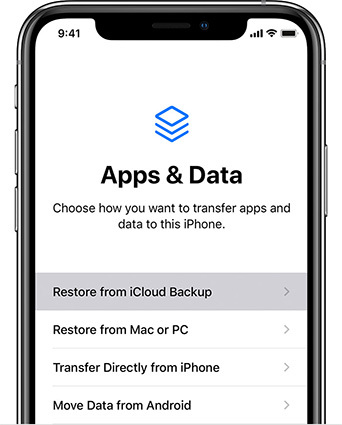Come fare il backup di WhatsApp sul telefono nel 2025
 Lorenzo Adomani
Lorenzo Adomani- Aggiornato 2023-12-22 a Whatsapp Transfer

Tu che usi WhatsApp per comunicare con amici, familiari, clienti o colleghi, sai bene quanto sia importante avere una copia di sicurezza delle conversazioni. E quando non è davvero importante, è sicuramente divertente poter accedere a tutti i tuoi ricordi in ogni momento. Il backup WhatsApp, dunque, è proprio indispensabile.
Il backup dei dati WhatsApp, infatti, ti permette di poter sempre recuperare tutti i tuoi messaggi, le foto, i video e i documenti in caso di perdita o cambio di telefono. Ma sai come fare il backup di WhatsApp e quali sono le nuove regole per gli utenti Android che entreranno in vigore a dicembre?
A partire da dicembre, infatti, il servizio di backup WhatsApp su Google Drive sarà limitato e potresti dover pagare per avere più spazio di archiviazione. Scopri come evitare brutte sorprese e proteggere i tuoi dati con il backup dati WhatsApp.
- L'importanza dei backup di WhatsApp e le nuove sfide per gli utenti Android
- Come fare il backup dati WhatsApp
- Come fare il backup WhatsApp con Ultfone Transfer
- FAQ
L'importanza dei backup di WhatsApp e le nuove sfide per gli utenti Android
Il backup di WhatsApp è fondamentale per proteggere i tuoi dati personali. Immagina di perdere il tuo telefono o di doverlo cambiare: senza un backup, tutti i dati condivisi su WhatsApp andrebbero persi per sempre. E tu non vuoi che questa accada, giusto?
Se poi sei un utente Android, le nuove regole di WhatsApp metteranno a dura prova la questione backup WhatsApp. A partire da dicembre, infatti, il servizio di backup su Google Drive sarà limitato e se i tuoi dati supereranno il limite di 15 gigabyte, dovrai pagare per la loro archiviazione sul cloud.
Inoltre, se non farai il backup delle tue chat per più di un anno, WhatsApp potrebbe decidere di eliminare tutti i tuoi dati di backup. Ma non ti preoccupare. Mettiti comodo e scopri come fare il backup delle tue chat WhatsApp in modo rapido, semplice e sicuro.
Come fare il backup dati WhatsApp
Stabilito che fare il backup WhatsApp è un'operazione indispensabile, vediamo quali sono i modi per eseguirlo.
Se le tue chat occupano uno spazio inferiore ai 15 gigabyte, per fare il backup dati WhatsApp potrai ancora usare Google Drive, procedendo in questo modo:
1.Apri WhatsApp sul tuo telefono Android.
2.Tocca l’icona dei tre puntini in alto a destra per aprire il menu.
3.Vai su Impostazioni.
4.Seleziona Chat.
5.Clicca su Backup delle chat.
6.Seleziona Backup su Google Drive.
7.Seleziona l’account Google su cui fare il backup delle chat.
8.Clicca su Backup.
Ricorda che per fare questa procedura dovrai essere in possesso di un account Google configurato correttamente sul tuo smartphone. Se non lo hai, crealo direttamente dal telefono.
Se invece i dati WhatsApp eccedono la quota parte consentita dal backup gratuito e tu non hai nessuna intenzione di acquistare gli ulteriori 100 gigabyte, allora hai una sola opzione: Ultfone Transfer, il miglior software per il backup dei dati WhatsApp.
Come fare il backup WhatsApp con Ultfone Transfer
UltFone WhatsApp Transfer è un potente software che ti permette di fare il backup WhatsApp in modo rapido e sicuro e, eventualmente, trasferire tutti i tuoi dati da un telefono all'altro in pochi click.
Il bello di questo software è che oltre a poter fare il backup WhatsApp per i telefoni Android, ti consentirà anche di effettuare il trasferimento dati da Android ad iPhone e viceversa, nel qual caso avessi deciso di cambiare telefono. Inoltre, archiviando i dati WhatsApp direttamente nel computer, non avrai più il problema di dover fare i conti con le limitazioni di Google Drive e potrai fare il backup WhatsApp ogni volta che lo vorrai, senza doverti preoccupare dello spazio di archiviazione.
Fare il backup WhatsApp con UltFone Transfer è semplicissimo. Ecco come procedere:
-
Passo 1 Collega lo smartphone al computer e clicca sul pulsante “Backup”. Ora scegli l'opzione “Da Google Drive”. Conferma il dispositivo e fai click su “Esegui il backup adesso”.

-
Passo 2 Prima di accedere, esegui il backup dati WhatsApp sul telefono. Poi inserisci account a password ed accedi a Google Drive.

-
Passo 3 Seleziona il Backup WhatsApp che ti interessa e clicca su “Continua”.

-
Passo 4 Ora UltFone Transfer inizierà a scaricare i dati di backup. Se le dimensioni del backup sono notevoli, potrebbe impiegarci qualche minuto.

-
Passo 5 Terminato il download del backup dati WhatsApp, inserisci il prefisso e il numero di telefono per verificare il tuo account.

-
Passo 6 Terminata la verifica, il software inizierà a generare i dati del backup WhatsApp. Da notare che in questa fase il tuo account verrà momentaneamente disconnesso dal telefono sorgente.

-
Passo 7 Hai finito! Ora il backup WhatsApp è sul tuo computer e potrai visualizzarlo o trasferirlo su un altro smartphone quando vorrai.

FAQ
Quali sono le nuove regole per il backup di WhatsApp su Google Drive?
A partire da dicembre, il servizio di backup WhatsApp su Google Drive sarà limitato a 15 gigabyte. Se i tuoi dati superano questo limite, dovrai pagare per avere più spazio. Inoltre, se non farai il backup delle tue chat per più di un anno, WhatsApp potrebbe cancellare tutti i tuoi dati.
Come posso fare il backup dei miei dati WhatsApp?
Puoi fare il backup dei tuoi dati di WhatsApp su Google Drive seguendo questi passaggi: apri WhatsApp sul tuo telefono Android, tocca l’icona dei tre puntini in alto a destra, vai su Impostazioni, seleziona Chat, clicca su Backup delle chat, seleziona Backup su Google Drive, scegli l’account Google su cui fare il backup delle chat e infine clicca su Backup.
Se il mio backup dati WhatsApp supera il limite di 15 gigabyte, come posso evitare di acquistare spazio di archiviazione extra?
Se il tuo backup WhatsApp supera il limite di 15 gigabyte, puoi utilizzare UltFone WhatsApp Transfer, con cui archiviare il backup WhatsApp direttamente sul computer. Inoltre, qualora lo volessi trasferire su altro smartphone, potrai farlo in pochissimi click, sia nel caso di trasferimento su altro dispositivo Android, sia nel caso decidessi di passare ad iPhone.
Conclusione
Con le nuove regole relative allo spazio di archiviazione, Google ha lasciato poco spazio di manovra agli utenti Android. Nonostante ciò, non lasciare che i tuoi ricordi si perdano o vengano cancellati dal colosso di MountainView: scarica ora UltFone WhatsApp Transfer ed esegui un backup WhatsApp direttamente sul tuo computer. Potrai conservare per sempre tutte le tue chat e tutti i file che ti sei scambiato sul social più famoso ed utilizzato nel mondo.
 Lorenzo Adomani
Lorenzo Adomani